Je wilt patroontekenen digitaal gaan aanpakken. Efficiënt, nauwkeurig en met een druk op de knop rolt je patroon uit de computer of deel je het met anderen. Maar welke software kies je? Er is zoveel keuze, door de bomen zie je het bos niet meer. In dit artikel vertel ik je welke keuze ik maakte en waarom.
Mijn uitgangspunt was en is dat het laagdrempelig moet zijn. Ik wilde in eerste instantie mijn kennis en vaardigheden uitbreiden en kijken hoe patroontekenen op de computer werkte. Ik wilde in ieder geval de volgende mogelijkheden hebben:
- gebruik eigen patroontekensysteem
- patronen op maat tekenen
- graderen
- pdf-patronen maken
- printen op A4-printer
- exportfuncties voor het maken van afbeeldingen voor lesmateriaal
En het mocht niet te veel kosten.
Hiermee vielen een heleboel opties af. Want er is prachtige en zeer uitgebreide patroontekensoftware te koop, maar dit kost meestal duizenden euro’s. Bijvoorbeeld Modaris (Lectra), Accumark (Gerber) en Optitex. Naast het digitaal tekenen van patronen, kun je met deze programma’s bijvoorbeeld ook digiteren, snijplannen maken en je patronen digitaal in elkaar laten naaien. Dit soort software wordt gebruikt door bijvoorbeeld (grote) confectiebedrijven en bedrijven met een patronenservice. Voor mij was dit echter schieten met een kanon op een mug.
Patroontekenen in Illustrator
Ik zat namelijk te denken of ik geen patronen kon tekenen in Adobe Illustrator. Een tekenprogramma dat ik al op mijn computer had staan en gebruikte voor andere dingen. Ik ben daarmee aan de slag gegaan en ontdekte op internet dat nog veel meer personen hun patronen in Illustrator tekenden. Al snel had ik alle gewenste technieken en meer onder de knie.
Het patroontekenproces in Illustrator gaat als volgt.
- Je tekent lijn voor lijn je basispatronen in de gewenste maat/maten.
- De basispatronen gebruik je keer op keer om modellen uit te werken.
- Eventueel kun je je patroon graderen door de kleinste en grootste maat te tekenen en Illustrator de tussenliggende maten te laten configureren.
- Voeg vervolgens markeringen toe en eventueel naadtoeslag.
- Zet het patroon in een printbestand met het door jouw gewenste formaat (A4, A3, A1, elk formaat is mogelijk).
- Bereken door middel van een stofinleg in Illustrator de hoeveelheid stof die je nodig hebt.
- Is het patroon voor de verkoop, dan kun je een uitgebreid pdf-patroon maken met een prachtige opmaak.
Illustrator is geen patroontekensoftware en heeft daar dus ook geen speciale functies voor. Sommige technieken vergen daarom iets meer handelingen. Wat ook niet kan, is je patroon met een druk op de knop in een andere maat zetten. Meestal zal je een nieuw (basis)patroon moeten tekenen. Graderen gaat wel heel makkelijk in Illustrator.
De grote voordelen van Illustrator zijn de prachtige opmaakmogelijkheden en de veelzijdigheid. Naast patroontekenen, kun je het voor al je design projecten gebruiken. Bijvoorbeeld je logo, illustraties en reclamemateriaal, maar ook stofontwerp, platte werktekeningen en modeschetsen.
Illustrator kost zo’n 25 euro per maand. Bekijk voor alle opties de website van Adobe. Maar je zou ook kunnen kiezen voor bijvoorbeeld zijn goedkopere concurrent Affinity Designer of de gratis software Inkscape. Alhoewel deze laatste eigenlijk net even wat handige functionaliteiten mist.
Patroontekenen in Valentina
Op een gegeven moment kreeg ik toch de behoefte om uitgewerkte patronen snel te kunnen omzetten in een andere maat. Ik ging op zoek naar de wat meer betaalbare opties zoals bijvoorbeeld: Grafis, Polynest, Wildginger, Apasara of Patternmaker. Maar toen kwam Valentina in beeld: open source en dus gratis patroontekensoftware.
Dus ben ik me daarin gaan verdiepen. In Valentina teken je je patronen op basis van formules. Bijvoorbeeld: de opzet voor een rechte rok is niet 50 cm, maar de halve tweede heupwijdte plus 1 cm. Op die manier kun je door een andere matenlijst aan je patroon te koppelen, je patroon met een druk op de knop in een andere maat zetten. Dat geeft een hoop mogelijkheden.
Ook hier kun je markeringen en naadtoeslag toevoegen en op elk formaat printen. Alhoewel de opmaak basic is en natuurlijk niet zo mooi als Illustrator. Ook zijn functies niet zo uitgebreid en gelikt als bij de betaalde software. Maar dit is echt een heel goed programma om je patronen digitaal mee te tekenen. En omdat het gratis is, is het natuurlijk heel laagdrempelig.
Je zou ook nog kunnen kiezen voor Seamly2D. Ook gratis open source patroontekensoftware met dezelfde basis als Valentina. Seamly2D en Valentina waren eerst één team met de naam Valentina, maar raakten gebrouilleerd. Ze gingen ieder op hun eigen manier verder. Ik heb gekozen voor Valentina omdat dit het team was met de programmeur. Achter Seamly2D zitten de mensen die meer de marketing deden.
Illustrator en Valentina combineren
Valentina heeft veel exportfuncties en die maken het mogelijk om Valentina-patronen te importeren in andere patroontekensoftware. Maar ook in tekenprogramma’s zoals Illustrator. Illustrator en Valentina vormen samen een krachtige combinatie. Zo heb ik al mijn (basis)patronen in Valentina staan, zodat ik ze zo in een andere maat kan zetten. En deze importeer ik in Illustrator ter verdere bewerking.
Inmiddels werk ik al weer jaren met deze combinatie. Samen geven de programma’s mij alle mogelijkheden die ik zoek in digitaal patroontekenen. Beide programma’s worden regelmatig geüpdatet. Bovendien kunnen de patronen uit zowel Valentina als Illustrator makkelijk geïmporteerd worden in CLO3D om het kledingstuk digitaal in elkaar te laten naaien.
Ik hoop je met dit artikel verder geholpen te hebben bij de keuze voor software voor CAD patroontekenen. Wil je aan de slag met Illustrator en/of Valentina, kijk dan eens bij mijn online cursussen:
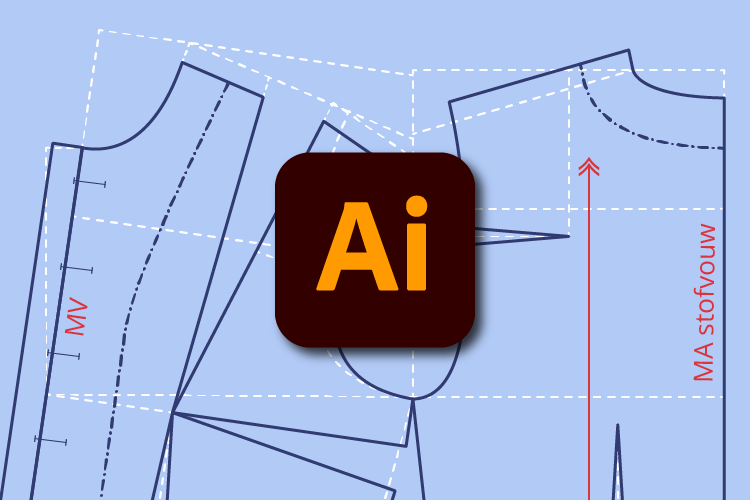
CAD patroontekenen in Illustrator
Wil je een veelzijdig en intuïtief programma met prachtige opmaakmogelijkheden, kies dan Illustrator.
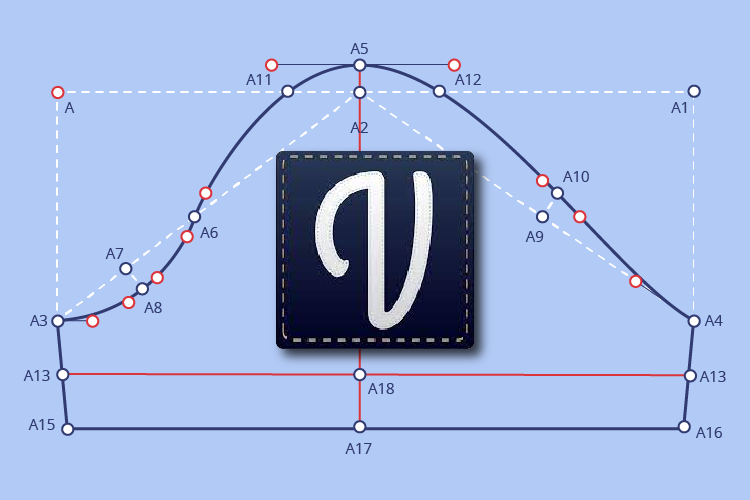
CAD patroontekenen in Valentina
Wil je geen software kosten, een wiskundige benadering en het kunnen koppelen van matenlijsten, kies dan Valentina.
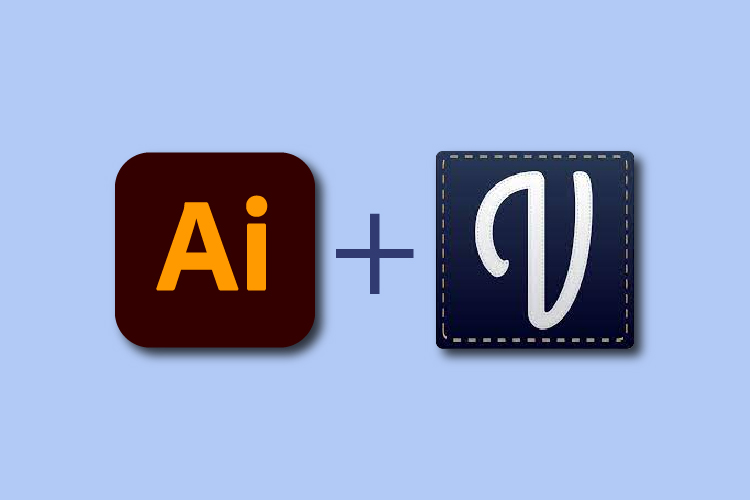
CAD patroontekenen in Illustrator en Valentina
En wil je het beste van twee werelden, ga dan voor de combinatie van beide programma’s. Schaf beide cursussen aan of kies voor een traject via het STAP-budget.

Wat leuke informatie ! Ik ben nu bezig met je cursus patroontekenen in illustrator, wat ontzettend interessant is. Ik ben nog even aan het uitzoeken hoe ik mijn huidige handgetekende patronen in illustrator kan zetten. Ik denk dat ik het A0 ga laten scannen bij een copyshop, en dan overtrekken in illustrator. En dan nog op zoek naar een A0 printer om te kunnen printen.
Mocht je daar nog een blog over kunnen maken of informatie over hebben, graag!
Bedankt !
Dank voor je reactie Hilde. Zelf teken ik mijn handgetekende patronen altijd opnieuw in de computer. Voor het digiteren van je patronen naar Illustrator wordt vaak gebruik gemaakt van fotograferen en inderdaad inscannen. Aan het eind van de cursus Patroontekenen in Illustrator onder het hoofdstuk Bonusmateriaal heb ik voor beide methoden een link naar een goede uitleg staan, waar je waarschijnlijk wel wat aan hebt. Succes!